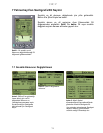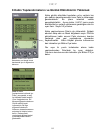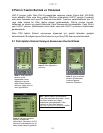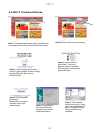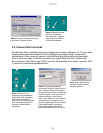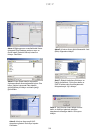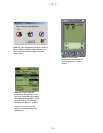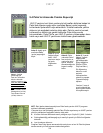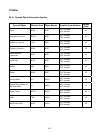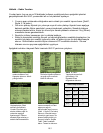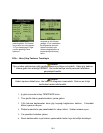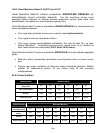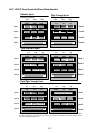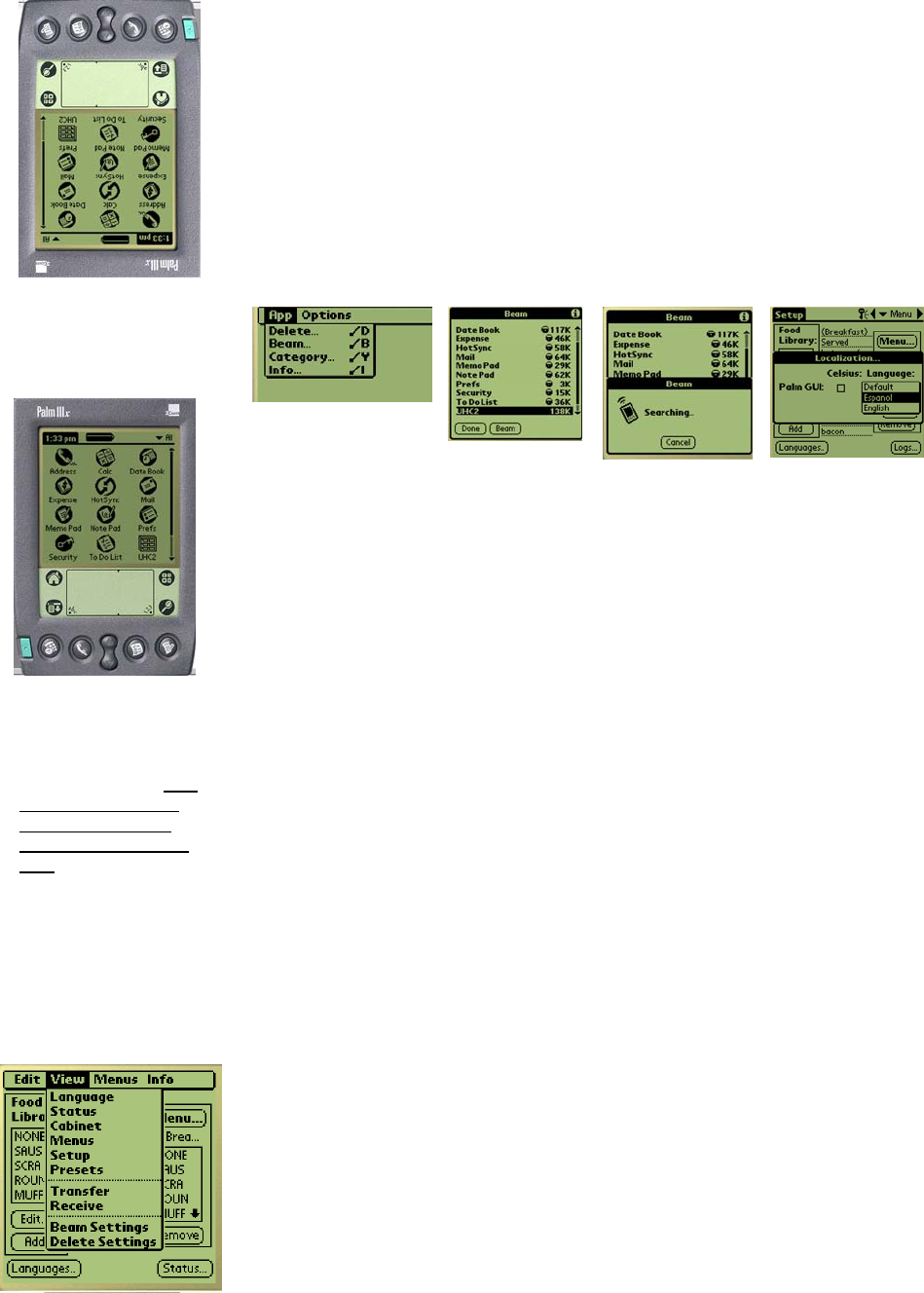
UHC-P
9-6
9.4 Palm’ler Arasında Yazılım Alışverişi
UHC-P yazılımı kızıl ötesi yardımıyla üst tarafları birbirine bakan bir
Palm’den diğerine aşağı açılır menüden Beam (ışınla) seçeneği
kullanılarak ışınlanabilir veya aktarılabilir. Üniteler arasında yazılım
aktarımı için aşağıdaki adımları takip edin. Palm’e yazılım kurmak,
kullanmak ve silmek için gerekli talimatlar Palm kılavuzunda
bulunmaktadır. Palm Pilot’a yeni UHC-P yazılımı yüklenmeden önce
hatalı veya eski UHC-P yazılımının kaldırılması gerekmektedir.
Adım 1: Şekilde
gösterildiği gibi
Palm’leri üst tarafları
birbirine bakacak
şekilde yerleştirin. Alıcı
Palm’den daha önce
kurulan tüm UHC-P
yazılımı versiyonlarını
silin. UHC-P yazılımını
içeren ünitede, zaman
göstergesine (sol üst)
veya Sistem ikonuna
(sol alt) dokunun.
Adım 2: Aşağı açılır
menüden Beam
(ışınla) seçeneğini
seçin.
Adım 3: Işınla
iletişim kutusu
belirir. UHC
yazılımını seçin
ve Işınla
düğmesine
basın.
Adım 4: Palm
yakındaki Palm’i
arar ve bulur ve
yazılım ile veriyi
ışınlar. Aktarım
tamamlandığında
başarılı mesajı
belirir.
NOT: Eski işletim sistemine sahip bazı Palm’lerde yazılımı UHC-P programı
açıkken kullanmak gerekebilir.
Yukarıda Asım ‘de açıklandığı şekilde Palm Pilot’lar ayarlanmış ve UHCP yazılımı
görünür şekildeyken aşağıdaki adımları takip edin:
• Kurulum ikonuna dokunarak menü çubuğunu açın. Sayfa 3-5, Şekil 1’e bakın.
• Solda gösterildiği şekilde aşağı açılır menüyü açmak için Görünüm öğesine
dokunun.
• Işın Ayarlarına dokunun.
Programı alan Palm işlenm esnasında bip sesi çıkarır ve her iki Palm’de işleme
devam etmek için Evet butonuna dokunmak gerekir.
Adım 5: Yiyecek
öğeleri Yiyecek
Kitaplığında
görülmeyecektir.
Şifreyi değiştirin.
(Bölüm 5 Şifre
Girişi’ne bakın.)
Dil düğmesine
dokunun ve dil
seçimini
Varsayılan’dan
çıkarın bu sayede
Yiyecek Kitaplığı
toplanır.
Yazılımı 2 veya 4
yuvalı kullanım için
kurma işlemi Bölüm
4’te açıklanmıştır.